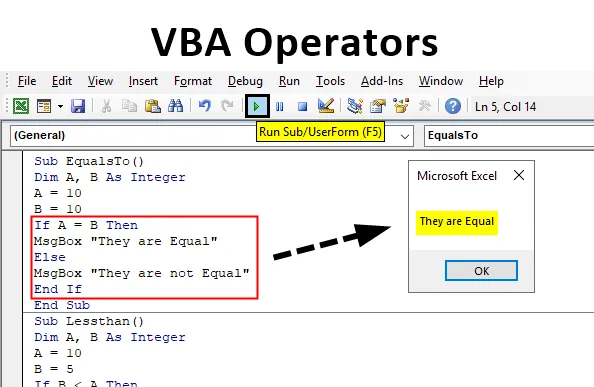
Co jsou to operátoři VBA?
Než se přesuneme, abychom zjistili, co jsou operátoři ve VBA, musíme si nejprve vyjasnit základy. Co je obecně operátor? Operátory jsou symboly v jakémkoli počítačovém jazyce nebo matematickém výpočtu, který se používá k výpočtu nebo porovnání určitého výrazu. Máme například matematické operátory jako sčítání (+), odčítání (-), násobení (*), dělení (/) a exponenciální (^). Existují logické operátory Anebo ne a ne. Pak jsou zde operátory porovnání, které jsou rovné a další. Ve VBA máme podobné operátory, které pracují s naším každodenním kódem.
Ve VBA většinou používáme operátory porovnání ve většině řádků našeho kódu. Podívejme se nejprve na operátory srovnání. Co jsou?
- Rovná se (=): Tento operátor slouží ke zjištění, zda jsou dvě dané hodnoty přesně podobné nebo ne.
- Větší než (>): Tento operátor se používá ke zjištění, zda je daná hodnota větší než jiná daná hodnota.
- Méně než (<): Tento operátor slouží ke zjištění, zda je daná hodnota menší než jiná hodnota.
- Větší než nebo se rovná (> =): Tento operátor je jako kombinace rovných a větší než operátor. Vrací true, pokud je určitá hodnota větší nebo rovná jiné hodnotě.
- Méně než nebo rovno (<=): Tento operátor je jako kombinace rovných a menších než operátor. Vrací true, pokud je určitá hodnota menší nebo rovná jiné hodnotě.
Hodnota vrácená těmito operátory porovnání je buď true, nebo false.
Nyní, kromě srovnání operátorů ve Excelu, existuje jiný typ operátora, který se používá hlavně ve VBA a jsou to logičtí operátoři. Jsou to následující:
- A Operátor: Tento operátor vrátí hodnotu true, pokud jsou obě dané podmínky v daných podmínkách pravdivé. I když je jedna podmínka nepravdivá, vrácená hodnota je nepravdivá.
- Nebo operátor: Tento operátor vrátí true, pokud platí některá z uvedených podmínek.
- Not operator: Toto se také nazývá Negator Operator. Vrací opačnou hodnotu dané podmínky.
Jak používat funkci operátorů v aplikaci Excel VBA?
Níže jsou uvedeny různé příklady použití funkce Operators v Excelu pomocí kódu VBA.
Tuto šablonu VBA Operators Excel si můžete stáhnout zde - VBA Operators Excel TemplateNyní vyzkoušejte tyto základní operátory pomocí několika příkladů a zjistěte, jak fungují.
Funkce operátorů VBA - Příklad č. 1
Nejprve otestujme, jak se rovná operátorovi.
Krok 1: Vložte modul do editoru VB a spusťte podprogram následujícím způsobem:
Kód:
Sub EqualsTo () End Sub
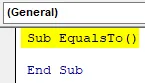
Krok 2: Definujte dvě proměnné jako celé číslo a přiřaďte jim nějakou náhodnou hodnotu, jak je uvedeno níže,
Kód:
Sub EqualsTo () Dim A, B jako celé číslo A = 10 B = 10 End Sub
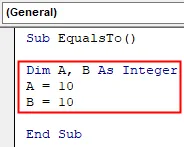
Krok 3: Nyní si vyzkoušejte, zda jsou dvě hodnoty v A a B stejné nebo ne pomocí Equals To Operator.
Kód:
Sub EqualsTo () Dim A, B jako celé číslo A = 10 B = 10 Pokud A = B, pak MsgBox "Jsou stejné" Else MsgBox "Nejsou stejné" End If End Sub
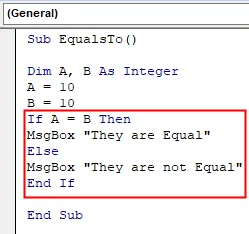
Krok 4: Vidíme, že obě dané hodnoty jsou stejné, protože obě mají stejnou hodnotu. Spustit výše uvedený kód a najít výsledek níže,

Funkce operátorů VBA - Příklad č. 2
Nyní vyzkoušejte méně než operátora,
Krok 1: Zahajte další podprogram následujícím způsobem,
Kód:
Sub Lessthan () End Sub
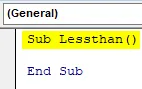
Krok 2: Začněme znovu deklarováním dvou proměnných jako celých čísel a přiřaďte jim některé náhodné proměnné takto,
Kód:
Sub Lessthan () Dim A, B jako celé číslo A = 10 B = 5 End Sub
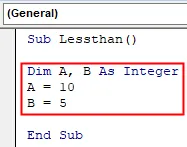
Krok 3: Nyní vyzkoušejte, že pokud je B menší než A nebo nepoužívá příkaz IF jako méně než operátor následovně,
Kód:
Sub Lessthan () Dim A, B jako celé číslo A = 10 B = 5 Pokud B <A pak MsgBox "B je menší než A" Els MsgBox "B není menší než A" End If End Sub
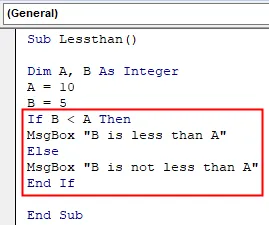
Krok 4: Můžeme vidět, že B je určitě menší než A, ale dovolme si provést kód a zjistit výsledek následovně,
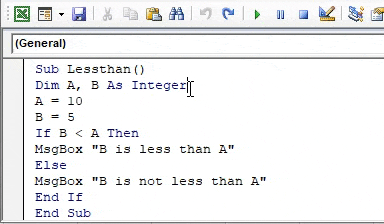
Funkce operátorů VBA - Příklad č. 3
Nyní použijeme operátora větší než nebo rovno v jiném příkladu následujícím způsobem,
Krok 1: Ve stejném modulu deklarujte další podprogram, jak je uvedeno níže,
Kód:
Sub GreaterThanEqualsTo () End Sub
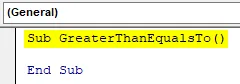
Krok 2: Nyní definujte další dvě sady proměnných a přiřaďte jim některé náhodné hodnoty následujícím způsobem,
Kód:
Sub GreaterThanEqualsTo () Dim A, B jako celé číslo A = 10 B = 6 Pokud A> = B pak End Sub

Krok 3: Nyní použijeme příkaz IF k použití operátoru Větší než nebo rovno, abychom zjistili, zda je A větší nebo rovno B nebo ne následujícím způsobem,
Kód:
Sub GreaterThanEqualsTo () Dim A, B jako celé číslo A = 10 B = 6 Pokud A> = B, pak MsgBox "Podmínky jsou pravdivé" Jinak MsgBox "Podmínka není true" End If End Sub

Krok 4: Nyní spusťte výše uvedený kód a zjistěte následující výsledek,
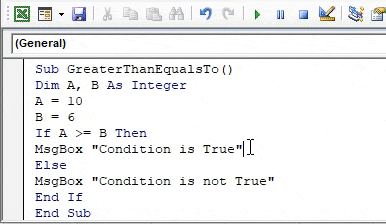
Funkce operátorů VBA - Příklad č. 4
Nyní můžeme v tomto příkladu použít logické operátory. Nejprve použijeme operátor And.
Krok 1: Definujeme další podproces pro tento čtvrtý příklad takto,
Kód:
Sub AndOperator () End Sub
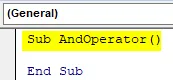
Krok 2: K použití a operátoru potřebujeme dvě podmínky, aby bylo možné provést takovou deklaraci čtyř proměnných a přiřadit jim některé náhodné hodnoty, jak je ukázáno níže
Kód:
Sub AndOperator () Dim A, B, C, D jako celé číslo A = 10 B = 6 C = 15 D = 20 End Sub
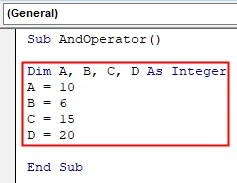
Krok 3: Nyní použijeme příkaz IF s operátorem AND následujícím způsobem,
Kód:
Sub AndOperator () Dim A, B, C, D jako celé číslo A = 10 B = 6 C = 15 D = 20 Pokud A> B a C> D, pak MsgBox "True" Else MsgBox "False" End If End Sub
Krok 4: Nyní máme dvě podmínky společně, víme, že obě podmínky jsou pravdivé, když se podíváme na hodnoty, takže když spustíme kód, měli bychom získat následující výsledek,
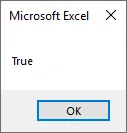
Krok 5: Pro demonstrační účely vraťme jednu podmínku jako C> D a znovu spusťte kód, abyste získali následující výsledek.
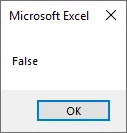
Funkce operátorů VBA - Příklad č. 5
Podobně jako u operátora používáme operátora OR v jiném příkladu. Jak víme, jestli je některá z podmínek pravdivá, v důsledku toho dostaneme Pravdu. Zkusme to.
Krok 1: Deklarovat podproces pro tento příklad,
Kód:
Sub OrOperator () End Sub
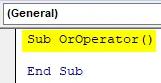
Krok 2: Protože potřebujeme znovu dvě podmínky, definujme čtyři proměnné a přiřaďte jim náhodné hodnoty, jak je uvedeno níže,
Kód:
Sub OrOperator () Dim A, B, C, D jako celé číslo A = 10 B = 6 C = 15 D = 20 End Sub
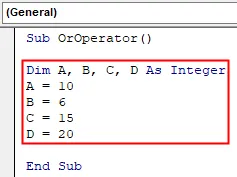
Krok 3: Použijme operátor OR s příkazem IF a jako předchozí příklad budeme mít jednu podmínku jako true a druhou jako false, jak je uvedeno níže,
Kód:
Sub OrOperator () Dim A, B, C, D jako celé číslo A = 10 B = 6 C = 15 D = 20 Pokud A> B nebo C> D, pak MsgBox "True" Else MsgBox "False" End If End Sub

Krok 4: Provedeme výše uvedený kód a zjistíme následující výsledek níže,
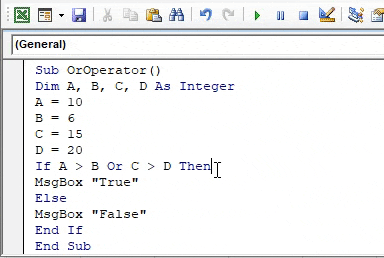
I když zvrátíme podmínky, získáme stejný výsledek, dokud se jedna podmínka vrací.
Co si pamatovat
- Operátory jsou symboly ve VBA, které se používají v našich výpočtech nebo srovnáváních.
- Hodnota vrácená operátory je buď true, nebo false.
- Rovná se operátorovi (=) je operátorem rovnosti. Nepřiřazuje žádné hodnoty.
- Přestože se operátoři chovají jako funkce, nejsou funkcemi. Ve výše uvedených příkladech se používají s jinými funkčními příkazy, jako je například příkaz If.
Doporučené články
Toto je průvodce funkcí operátorů VBA. Zde diskutujeme o tom, jak používat funkci Operators v Excel VBA spolu s několika praktickými příklady a šablonou Excel ke stažení. Můžete si také prohlédnout naše další doporučené články -
- Použití sešitu VBA v Excelu
- NEPRIAME Funkce v Excelu
- Funkce počítání ve VBA
- Funkce Excel XOR